Roblox'ta Kullanıcı Adınızı veya Görünen Adınızı Nasıl Değiştirirsiniz?
Roblox , özellikle (Roblox)genç nüfus(younger demographics) arasında en popüler çevrimiçi oyunlardan biridir . Oyunculara sadece oyun oynama değil, aynı zamanda kendi oyunlarını yaratma yeteneği verir. Hem bir eğlence hem de bir yaratma platformudur.
Başkaları için içerik hazırlarken adınız önemlidir. Roblox'a(Roblox) kaydolduysanız ve talihsiz bir kullanıcı adı seçtiyseniz, görünen adınızı istediğiniz zaman değiştirebilirsiniz. Bu özellik Şubat 2021'de(February 2021) ortaya çıktı , ancak kullanıcılar onu kötüye kullanmaya başlayınca hızla geri çekildi. Şimdi geri döndü ve bundan tam olarak yararlanabilirsiniz.

Roblox'ta Kullanıcı Adınızı Nasıl Değiştirirsiniz?(How to Change Your Username in Roblox)
Roblox kullanıcı dostudur ve hesap ayarları sayfası mükemmel bir örnektir. Kullanıcı, hesaptaki ilgili seçeneklere kolaylıkla erişebilir ve ince ayar yapabilir. Kullanıcı adınızı ve görünen adınızı nasıl değiştireceğiniz aşağıda açıklanmıştır.
- Roblox'a giriş yapın.
- Sağ üst köşedeki Ayarlar(Settings) simgesini seçin ve Ayarlar'ı seçin .(Settings.)

- Kullanıcı adınızın yanındaki kalem simgesini seçin.

- Kullanıcı adınızı değiştirmek için oyunun dijital para birimi olan 1.000 Robox harcamanız gerekmektedir . İstediğiniz yeni kullanıcı adını ve hesap şifrenizi girin.
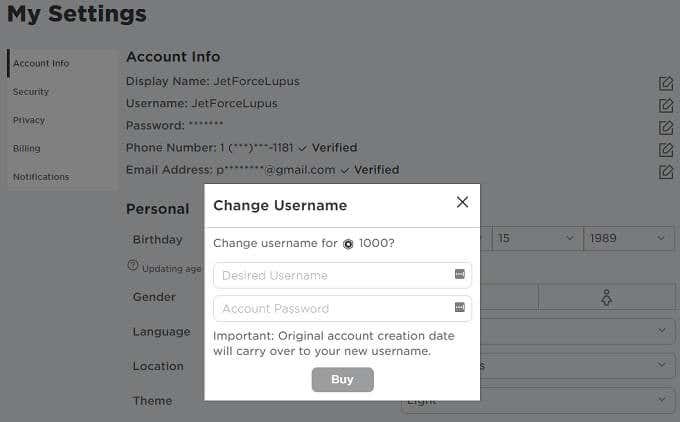
- Satın(Buy.) Al'ı seçin .

- Başarılı olursa, Kullanıcı adı başarıyla değiştirildi(Successfully changed username. ) yazan başka bir istem görüntülenir . Tamam'ı seçin .(Okay.)
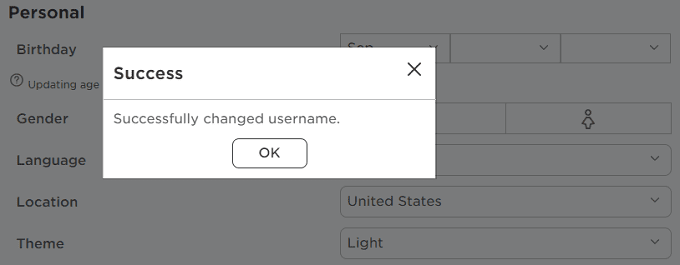
Kullanıcı adınızı istediğiniz sıklıkta değiştirebilirsiniz, ancak her değişikliğin 1.000 Robux'a(Robux) mal olduğunu unutmayın . Hesap Ayarları(Account Settings) menüsü altında önceki tüm kullanıcı adlarınızın bir listesini göreceksiniz . Ancak görünen adınızı değiştirmek hiçbir ücrete tabi değildir.
Roblox'ta Görünen Adınızı Nasıl Değiştirirsiniz?(How to Change Your Display Name in Roblox)
Görünen adınız, oyundaki diğer oyuncuların sizi nasıl gördüğüdür. Bu adı her yedi günde bir ücretsiz olarak değiştirebilirsiniz. Bu, oyuncuların kendilerine en uygun ismi bulana kadar birçok farklı kişi üzerinde denemelerini sağlar. İşte nasıl.
- Roblox'a giriş yapın.
- Sağ üst köşedeki Ayarlar(Settings) simgesini seçin ve Ayarlar'ı seçin .(Settings.)
- Görünen adınızın yanındaki kalem simgesini seçin.
- Yeni görünen adınızı girin ve Kaydet'i seçin.(Save.)

Yeni görünen adınız eskisinin yerini alacak. Kullanıcı adınız benzersiz olmak zorundayken, görünen adınız başka bir kullanıcıyla paylaşılabilir.
Ad Değişikliği Kısıtlamaları(Name Change Restrictions)
Roblox , kullanıcı adınızı istediğiniz zaman değiştirmeyi kolaylaştırsa da, aklınızda bulundurmanız gereken birkaç kısıtlama vardır .
- Başka bir hesap tarafından kullanılan bir kullanıcı adı seçemezsiniz.
- Kullanıcı adlarını alternatif bir hesapla değiştiremezsiniz.
- Kullanıcı adınızda büyük harf kullanımı gibi küçük bir değişiklik yaptığınızda indirimli bir ücret almazsınız.
- Diğer oyuncular hala önceki kullanıcı adlarınızı görebilir, bu nedenle adınızı başka bir oyuncudan gizlemek için değiştiremezsiniz.
- Hesap oluşturma tarihiniz, değişiklikler boyunca aynı kalacaktır.
Önceki kullanıcı adlarınızı diğer oyunculardan gizleyemeseniz de, bunları Roblox'ta(Roblox) saklamanın bir yararı vardır. Menüden kolayca önceki bir kullanıcı adına geri dönebilirsiniz, ancak ne olursa olsun yine de 1.000 Robux'a(Robux) mal olacağını unutmayın .
Kullanıcı adları ayrıca uygunluk için insan ve otomatik filtrelerden geçmelidir. Otomatik filtreler(automated filters) bariz müstehcenlikleri yakalayacak olsa da, insan incelemeciler filtreleri aşmaya çalışan herkesi not edecektir. Bunu yapmak bir yasakla sonuçlanabilir.
Robux Nasıl Satın Alınır(How to Buy Robux)
Robux , Roblox dünyasındaki dijital para birimidir . Kullanıcı adı değişikliklerinin yanı sıra avatar aksesuarları ve oyun içi yükseltmeler için ödeme yapmak için kullanılır. Bu para birimini oyun içinde satın almanın birkaç yolu vardır.
- Roblox'a giriş yapın.
- Robux sekmesini seçin.
- Robux'u(Robux) doğrudan satın alabilir veya daha iyi bir değer sağlayan aylık abonelik ödeyebilirsiniz. Aşağıdaki seçeneklerden birini seçin .(Select one)

- (Select)Kredi Kartı(Credit Card) , Banka Kartı(Debit Card) , Paypal , Roblox Hediye Kartı(Roblox Gift Card) veya Diğer ödeme yöntemleri arasından seçim yapın.
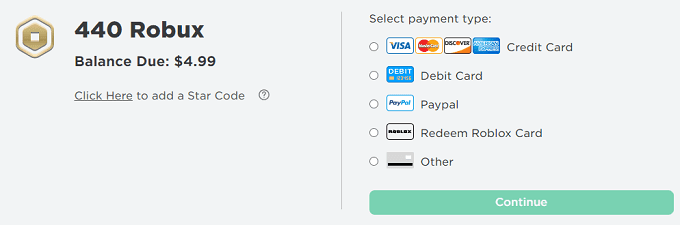
- Devam'ı(Continue.) seçin .
Kredi kartı veya Paypal(Paypal) bilgilerinizi girmek ve satın alma işlemini tamamlamak için ekrandaki talimatları izleyin . Kullanıcı adınızı değiştirmeye çalışırsanız ve satın alma işlemini gerçekleştirmek için yeterli Robux'unuz(Robux) yoksa, menü, gerekli miktarda Robux satın almak isteyip istemediğinizi soracaktır .
Roblox çocuklara uygun bir oyundur; Aslında, bazı anketler, 16 yaşın altındaki çocukların %50'sinden fazlasının geçen yıl bir noktada Roblox oynadığını gösteriyor. (Roblox)Oyun Minecraft'ın yerini(place of Minecraft) almaya ve bir fenomen haline gelmeye hazırlanıyor, bu da onu incelemeye değer kılıyor.
Related posts
Your Twitter Display Name and Handle nasıl değiştirilir
Düz Panel Display Technology Demystified: TN, IPS, VA, OLED ve daha fazlası
Spotify Kullanıcı Adınızı Nasıl Değiştirirsiniz?
Windows 7, 8, 10'da Bilgisayar ve Kullanıcı Adını, Resmi ve Parolayı Değiştirin
Bilgisayar Görüntüsü Ayarlarını Değiştirdikten Sonra Boş Ekranı Onar
Facebook'da Nasıl Find Birthdays
PC or Mobile gelen Roku TV yayınla nasıl
DVI vs HDMI vs DisplayPort - Bilmeniz gerekenler
Spotify Louder and Sound Better nasıl olun
Set It Up Discord Streamer Mode and How Nedir
Best Camera Settings Portraits için
OLED vs Mikrollü: Bekliyor musun?
Chrome içinde Yahoo Search arasında Rid Get Nasıl
It kontrol etmek Uber Passenger Rating and How Nedir
Discord değil Opening? Fix 9 Ways
Nasıl Word yılında Insert Emoji için, Google Docs and Outlook
Twitch Name'inizi değiştirebilir misiniz? Evet, ama Be Careful
Nasıl İyi Ahenksizlik Sunucular bul
10 Best Ways - Child Proof Your Computer
Nasıl Detect Computer & Email Monitoring veya Spying Software
